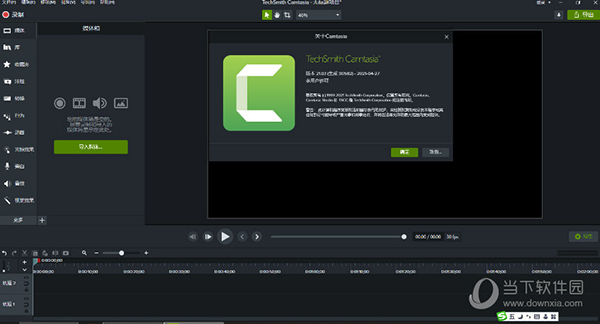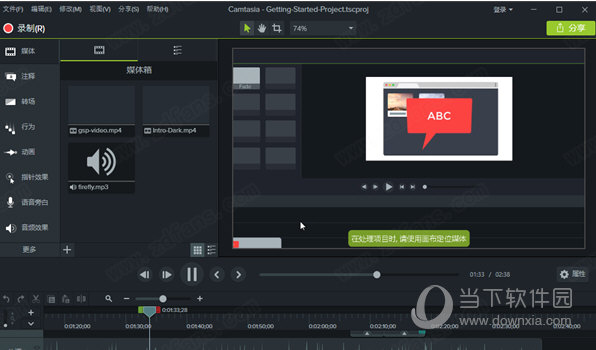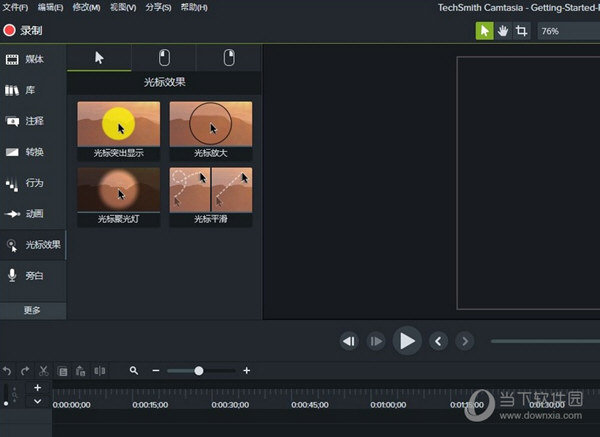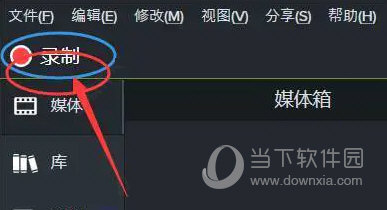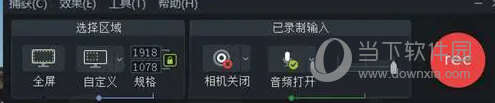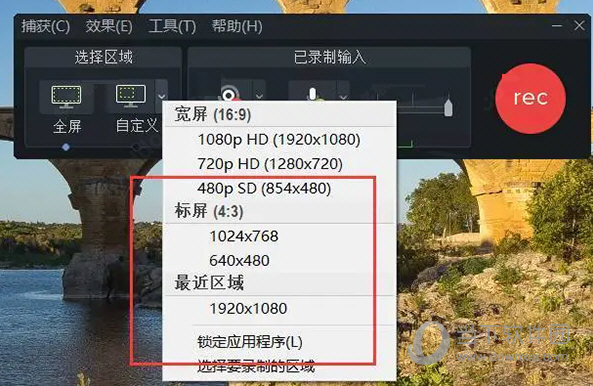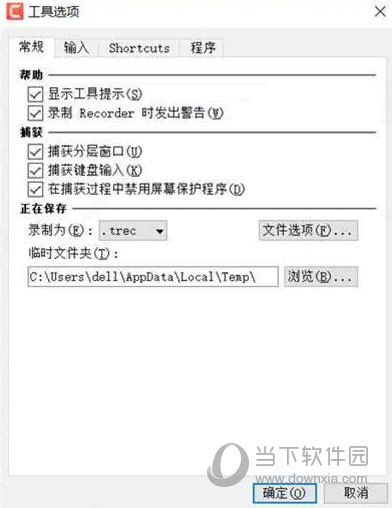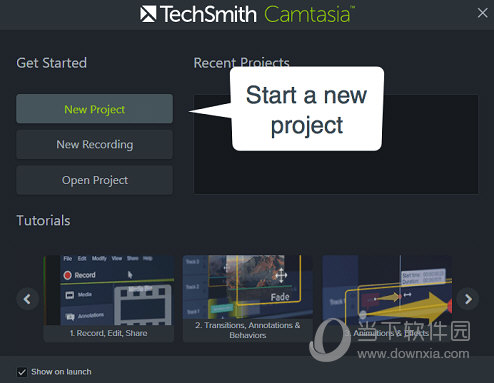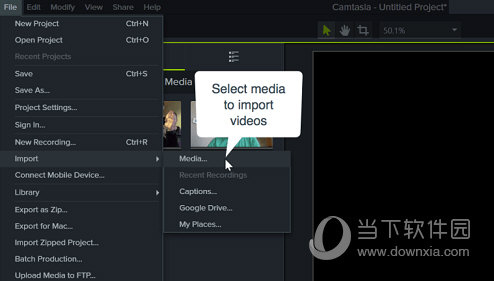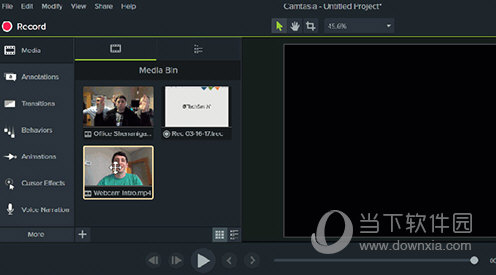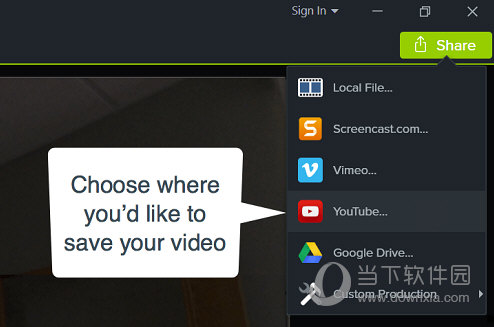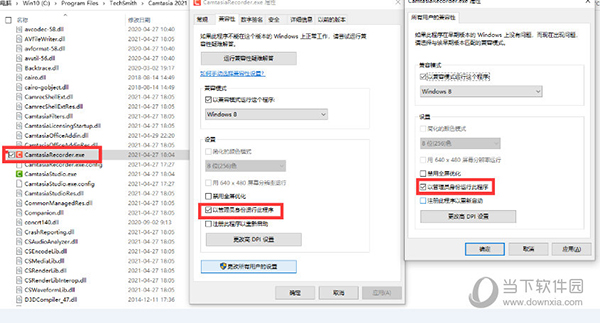|
软件简介:上一页github桌面版 V2.9.2.0 免费非破解版下载 下一页RX5700xt显卡官方驱动 V21.8.2 官方最新免费非破解版下载
本软件是由七道奇为您精心收集,来源于网络转载,软件收录的是官方版,软件版权归软件作者所有,本站不对其观点以及内容做任何评价,请读者自行判断,以下是其具体内容: Camtasia2021绿色版是一款功能强大的电脑录屏软件,能够帮助用户轻松录制出各种清晰流畅的画面,为素材的保存提供了帮助。软件已经成功绿化破解,用户解压即可直接使用,并且软件内置了破解补丁,所有功能免费无限制使用。
【软件功能】1、录制屏幕功能,录像器能在任何颜色模式下轻松地记录屏幕动作,包括光标的运动、菜单的选择、弹出窗口、层叠窗口、打字和其他在屏幕上看得见的所有内容。除了录制屏幕,CamtasiaRecord还能够允许你在录制的时候在屏幕上画图和添加效果,以便标记出想要录制的重点内容。 2、录制PPT功能,使用插件可以快速的录制ppt视频并将视频转化为交互式录像放到网页上面,也可转化为绝大部分的视频格式,如avi、swf等。 3、无论是录制屏幕还是PPT,您都可以在录制的同时录制声音和网络摄像机的录像。在最后制作视频时,您可以把,像机录象以画中画格式嵌入到主视频中。 4、在录像时,您可以增加标记、增加系统图标、增加标题、增加声音效果、增加鼠标效果,也可在录像时画图。,您也可以为视频添加效果,如创建标题剪辑、自动聚焦、手动添加缩放关键帧、编辑缩放关键帧、添加标注、添加转场效果、添加字幕、快速测验和调查、画中画、添加元数据。 5、可在录制屏幕后,基于时间轴对视频片段进行各类剪辑操作、如添加各类标注、媒体库、Zoom-n-Pan、画中画、字幕特效、转场效果、旁白、标题剪辑等。 6、导入视频编辑,当然也可以导入现有视频进行编辑操作,包括 AVI、MP4、MPG、MPEG、WMV、MOV、SWF 等文件格式。7、编辑完成后,可将录制的视频输出为最终视频文件,它支持的输出格式也很全面,包括 MP4、WMV、AVI、M4V、MP3、GIF 等8、并能灵活自定义输出配置,是制作录制屏幕、视频演示的绝佳工具,其中 MP4 格式是为 Flash 和 HTML5 播放优化过的。
【软件特色】1、深受用户喜爱的的屏幕动作录制工具。 2、能在任何颜色模式下轻松地记录屏幕动作。 3、采用TSCC 压缩编码算法,录制技术一流。 4、提供录制全屏区域或自定义屏幕区域支持。 5、提供强大的后期处理能力,可以对视频剪辑。 6、提供画中画、字幕特效、转场效果等功能。 7、支持的输出格式也很全面,MP4、WMV、AVI应有尽有。
【怎么录制屏幕】Camtasia的主界面是十分简洁的,从它的界面我们可以看出在Camtasia中,既可以自己录制视频然后进行剪辑,也可以从电脑文件中导入视频进行编辑。所以Camtasia的功能在视频编辑软件中是十分独特的。今天我们进行camtasia教程录制,首先我们点击软件最左上角的录制(或者在下方任务栏中,鼠标右键点击Camtasia,之后会出来Camtasia录制的项目,单击即可进行录制)。
当我们开始Camtasia屏幕录制后,便会推出应用的主界面,跳出如下的界面:
在Camtasia屏幕录制功能区中我们可以看到在这儿我们可以进行选择区域,既可以是全屏录制,也可以自己进行区域的定义。只需打开自定义的下拉按钮,便可对分辨率进行选择,也可以选择要录制的区域。
之后我们可以打开相机将我们想要录制的外部内容进行录制,比如将我们的动作录制进去。关键的是要对音频进行处理。我们打开音频的下拉按钮,便会出现下面的工具选项。 如图,我们在音频的工具选项中,可以调整常规的内容,也就是在电脑上的操作环境,在输入中可以调节视频的捕获帧率,也可以在程序和shortcuts中进行相应调整。然后在音频之后调节音频输入的总音量即可。之后点击rec开始录制。在录制结束后点击停止或者按F10即可停止,这样录屏的内容便进入Camtasia了。
【如何合并视频】无论您是创建培训视频还是营销产品,您很可能会发现自己需要将视频合并在一起。首先合并视频似乎是一项艰巨的任务,但不要担心,它是我们喜爱的视频编辑软件,我们将引导您在Camtasia Studio进行合并视频。
1、开始一个新项目 打开Camtasia Studio并选择New Project。
2、导入视频 在合并视频之前,您需要将它们添加到您创建的Camtasia Studio项目中。当项目打开时,选择文件>导入>媒体,然后选择要合并的视频。Camtasia Studio将视频添加到媒体箱,并准备在您的项目中使用。
3、将视频添加到时间轴 要将视频合并在一起,您必须先按照要显示的顺序将它们添加到时间轴中。要将视频添加到时间轴,请单击并将其从媒体箱拖放到时间轴。要在时间轴上重新排序视频,请点击并拖动到所需的位置。单击时间轴上方的播放按钮可预览合并的媒体。请注意,Camtasia Studio只会制作时间轴上的视频。
4、保存视频 将视频添加到时间轴并按期望的顺序排列后,点击绿色分享按钮导出视频。这会将您的所有视频合并在一起,并选择要合并的视频以何种格式保存。
【破解说明】1、安装官网Camtasia 2021.0.1.30582.exe 2、安装后不要启动Camtasia 2021 3、RegInfo.ini 文件,复制,粘贴到C:\ProgramData\TechSmith\Camtasia Studio 21 文件下替换掉同名文件。 4、CamtasiaOfficeAddin.dll ,EditorInterop.dll ,LegacyCamRecorder.exe 3个 文件,复制,粘贴到C:\Program Files\TechSmith\Camtasia 2021 文件下替换掉同名文件。
5、将C:\Program Files\TechSmith\Camtasia 2021 文件下的CamtasiaRecorder.exe 文件,右键“属性”-“兼容性”-“兼容模式”-以兼容模式运行这个程序-以管理员身份运行此程序-应用! 6、可以启动Camtasia 2021 【下载地址】Camtasia2021绿色版 V2021.0.8.32516 免激活破解版“Camtasia2021免费非破解版下载 V2021.0.8.32516 免激活破解版[绿色软件]”系转载自网络,如有侵犯,请联系我们立即删除,另:本文仅代表作者个人观点,与本网站无关。其原创性以及文中陈述文字和内容未经本站证实,对本文以及其中全部或者部分内容、文字的真实性、完整性、及时性七道奇不作任何保证或承诺,请读者仅作参考,并请自行核实相关内容。 |
|||||||||||||||||||||||